Hvordan overføre WhatsApp fra iCloud til Android (Samsung S20 inkludert)?
‘Jeg er forvirret. Er det noen måte å overføre WhatsApp fra iCloud til Android?
Er det virkelig mulig? Kan du faktisk overføre WhatsApp fra iCloud til Android?
Svaret på spørsmålet ditt er ja! Du kan. Takket være visse applikasjoner som har gjort det mulig å enkelt overføre WhatsApp fra iCloud til Android-enheter. Bare søk etter en anerkjent tredjepartsapplikasjon og få WhatsApp-dataene dine overført. Men mange enkeltpersoner synes det er veldig vanskelig å finne en pålitelig programvare som er trygg, sikker og ikke en svindel, ettersom WhatsApp-data består av noen svært viktige meldinger som ikke er ment å lekke og gå tapt. Hvis tapt, folk haster å hente tapt WhatsApp. Derfor, for å gjøre søkeprosessen enklere og forståelig for deg, her er 3 enkle måter å overføre WhatsApp fra iCloud til Android. Det gjelder også Samsung S20.
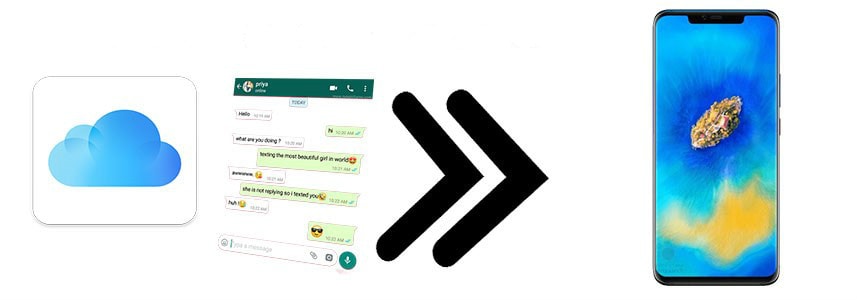
Del 1. Overfør WhatsApp fra iCloud til Android av DrFoneTool – WhatsApp Transfer
DrFoneTool er en velkjent programvare for å tilby utmerkede løsninger til brukere som bytter til nye enheter eller har problemer med å sikkerhetskopiere eller gjenopprette dataene sine. Denne utrolige programvaren som er designet av Wondershare består av eksepsjonelle funksjoner som gjør at den skiller seg ut og tiltrekker seg oppmerksomheten til publikum globalt. DrFoneTool er en telefonadministrasjonsprogramvare som lar brukere sikkerhetskopiere dataene sine, gjenopprette dem fra forskjellige kilder og utføre en telefon-til-telefonoverføring. DrFoneTool – WhatsApp Transfer kjører på nesten alle ledende versjoner av Mac og Windows. Dessuten er den kompatibel med nesten alle Android- og iOS-enheter (inkludert Android 7.0 og iOS 10.3). Utfør følgende trinn for å overføre WhatsApp-data sømløst fra iCloud til Android.
Trinn 1: Gjenopprett WhatsApp fra iCloud til iPhone manuelt:
Kjør WhatsApp-applikasjonen på iPhone og trykk på ‘innstillinger’. Fra ulike alternativer, velg ‘Chat-innstillinger’ og klikk på ‘Chat-sikkerhetskopi’ for å se om det er noen iCloud-sikkerhetskopi tilgjengelig. Når du er bekreftet, slett WhatsApp-applikasjonen og installer den på nytt på iPhone. Kjør programmet, bekreft telefonnummeret ditt for å starte programmet. Du vil bli bedt om å gjenopprette din tidligere tilgjengelige WhatsApp-sikkerhetskopi. Klikk på ‘Gjenopprett chatlogg’ for å få WhatsApp-meldinger på iPhone fra iCloud-sikkerhetskopi.

Trinn 2: Last ned DrFoneTool-programvaren:
Installer og start DrFoneTool-programvaren på PC-en din og trykk på ‘WhatsApp Transfer’-alternativet fra hjemmesiden til programvaren

Trinn 3: Koble begge enhetene til PC-en:
Individuelt, koble begge; iPhone og Android, til PC-en din via deres originale USB-kabel. La programvaren oppdage enhetene. Når enhetene er oppdaget av DrFoneTool-programvaren, klikker du på ‘WhatsApp’-fanen fra venstre kolonne og klikker på ‘Overfør WhatsApp-meldinger’-knappen.

Trinn 4: Start overføringsprosessen:
Utnevn din iPhone som ‘Kildetelefon’ og velg din Android-enhet som ‘Destinasjonstelefon’. I tilfelle du ønsker å bytte posisjonen til enhetene, trykk ganske enkelt på ‘flip’-knappen. Deretter klikker du på ‘Overfør’-knappen nederst i høyre hjørne. Et popup-varsel vil vises for å informere deg om at alle eksisterende WhatsApp-data på destinasjonsenheten vil bli slettet. Klikk ‘Ok’ for å starte prosessen.

Trinn 5: Overføring fullført
Vent tålmodig til overføringen er fullført. All fremdriften vil bli vist på skjermen. Når du er ferdig, vil du bli varslet.

Del 2. Overfør WhatsApp fra iCloud til Android via e-post
E-post lar ikke bare brukere overføre WhatsApp-meldinger fra iCloud til Android, men gjør det også mulig for brukere å sende data til hvem som helst uavhengig av hvilken enhet det er eller hvilken programvare den opererer på. Her er trinnene du må følge for å overføre WhatsApp fra iCloud til Android via e-post:
Trinn 1: Samme som i del 1, da du må gjenopprette WhatsApp-meldinger fra iCloud til iPhone manuelt.
Trinn 2: Start WhatsApp-applikasjonen:
Kjør WhatsApp-applikasjonen på iPhone og sveip den spesifikke chatten og trykk på ‘Mer’-alternativet. Fra neste skjermbilde klikker du på alternativet ‘E-postsamtale’ for å fortsette.
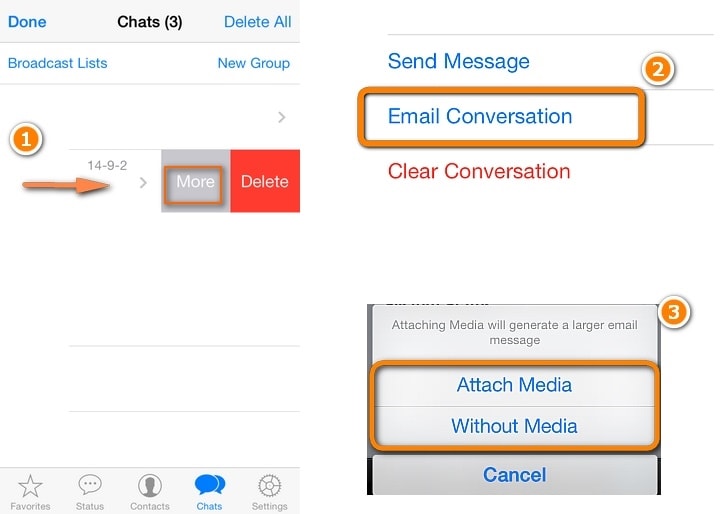
Trinn 3: Send WhatsApp-dataene på e-post
Etter å ha valgt WhatsApp-chattene du vil overføre. På neste skjerm vil du bli spurt om du vil legge ved media eller sende det uten media. Velg i henhold til dine preferanser. Skriv inn mottakerens e-post-ID og klikk på send-knappen.
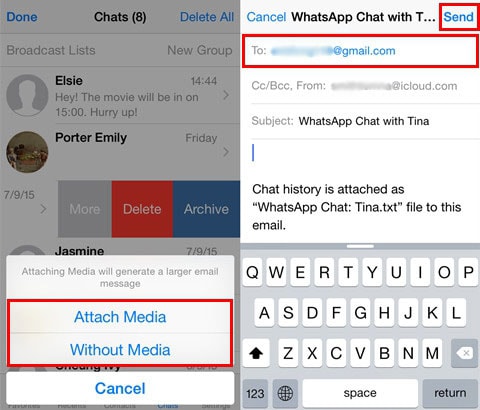
Trinn 4: Last ned
Åpne din målrettede e-post-ID på Android-enheten din for å se meldingen som består av et vedlegg av WhatsApp-dataene dine. Bare last den ned til Android-enheten din.
Del 3. Bonustips: Overfør WhatsApp fra iTunes-sikkerhetskopi til Android
WazzapMigrator er en dataoverføringsveiviser utviklet spesielt for å hjelpe deg med å overføre WhatsApp-meldinger sammen med alle typer mediefiler, inkludert lyd, bilder og videoer, samt mer komplekse filer som GPS-informasjon og dokumenter fra iPhone til Android-enhet. Applikasjonen er utviklet for å støtte alle typer Android- og iOS-versjoner. Nedenfor er de trinnvise detaljerte instruksjonene for å overføre WhatsApp fra iTunes-sikkerhetskopi til Android:
Trinn 1: Sikkerhetskopier WhatsApp-data fra din iPhone:
Koble iPhone til PC via den originale USB-kabelen. Start iTunes-programmet på PC-en og skriv inn Apple ID-detaljene dine. Klikk på iPhone-en som vises i iTunes-vinduet, og trykk på ‘Sammendrag’-knappen fra venstre kolonne. Skjermen viser iPhone-sammendraget og sikkerhetskopier. I boksen, under overskriften Sikkerhetskopier, merker du av for ‘Denne datamaskinen’, ikke merk av for ‘Krypter lokal sikkerhetskopi’. Til slutt, trykk på ‘Sikkerhetskopier nå’-knappen for å sikkerhetskopiere data på iOS-enheten din.
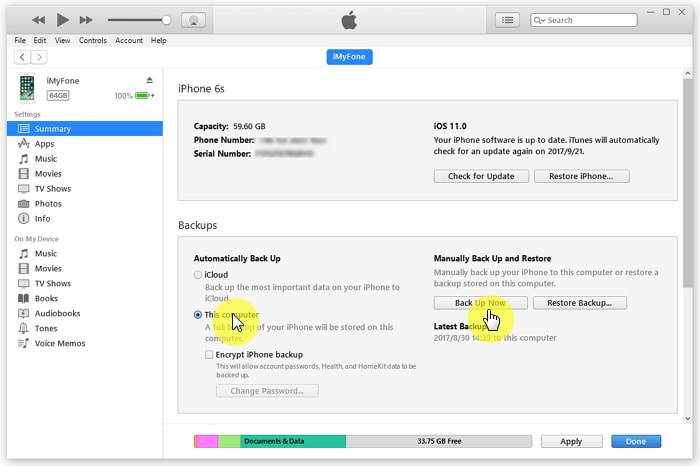
Trinn 2: Last ned iBackup Viewer på datamaskinen din:
Installer og åpne iBackup Viewer fra www.wazzapmigrator.com på din PC. Velg din enhet, dvs. iPhone, velg ‘Raw Files’-ikonet og bytt til ‘Tree View’-modus. Finn filnavnet ‘WhatsApp.Share’ i vinduet til venstre og eksporter det. Hvis du ønsker å overføre vedleggene, åpne WhatsApp-mappen, finn og eksporter Media-mappen.
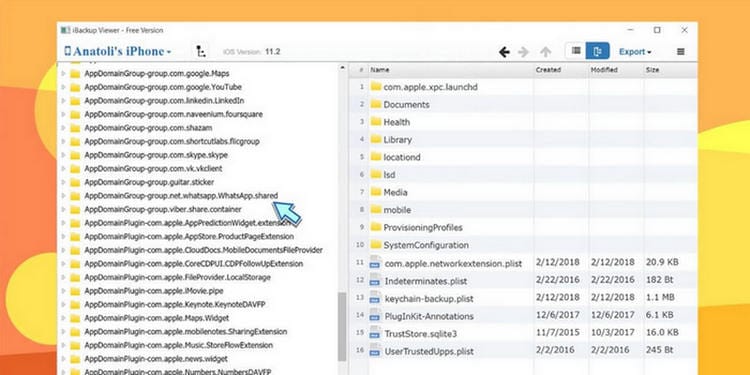
Trinn 3: Koble Android-enheten til PC-en din:
Koble Android-enheten til PCen via den originale USB-kabelen. Kopier ‘WhatsApp.shared’-filen og Media-mappen til nedlastingsmappen på Android-telefonen din.
Trinn 4: Last ned WazzapMigrator på Android-enheten din:
Installer og kjør WazzapMigrator-applikasjonen på Android-enheten din. Under overskriften ‘WhatsApp-arkiver’ trykker du på ‘Velg iPhone-arkiv’.
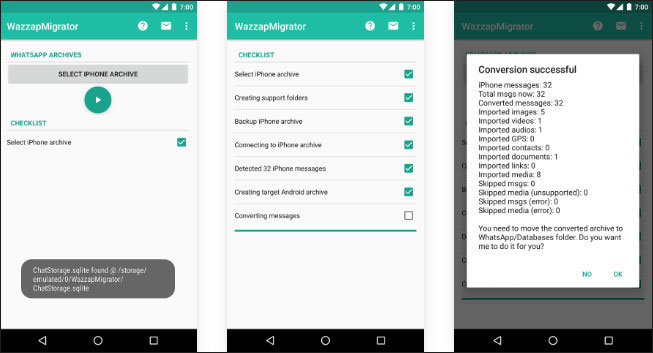
Trinn 5: Få WhatsApp-meldingene dine på en Android-enhet:
Fullfør sjekklisteprosessen for å få alternativet ‘Konvertering av meldinger’. Klikk på den og la applikasjonen sende meldingene til formatet som støttes av Android. Til slutt, avgjør om du vil at appen skal flytte de konverterte meldingene til WhatsApp-mappen din.
La oss finne ut hvilken vei som er bedre?
Sammenligningstabellen vil hjelpe deg betydelig med å avgjøre hvilken vei som passer best for deg.
| DrFoneTool-WhatsApp-overføring | E-post | WazzapMigrator | |
|---|---|---|---|
| Om | Overfør WhatsApp-data via PC med bare ett klikk. | Send de valgte chattene via e-post til en annen e-post-ID. | En applikasjon som bruker to distinkte tredjepartsverktøy for å la brukere overføre WhatsApp-chatter |
| Støttede data | WhatsApp-meldinger sammen med bilder, videoer og vedlegg | WhatsApp-meldinger og media hvis plassbegrensningen tillater deg det. | WhatsApp-meldinger sammen med bilder, videoer og vedlegg |
| Begrensninger | Tillat overføring fra iPhone til Android, og omvendt. | Tillat overføring fra iPhone til Android, og omvendt. | Kun tillatelse til å overføre fra iPhone til Android. |
| Problemer med kompatibilitet | Nei | Ja | Noen ganger |
| Brukervennlig | Veldig | Medium | Ikke i det hele tatt |
| Hastighet | Veldig fort | Tidkrevende | Tidkrevende |
| Kostnader | $ 29.95 | Gratis avgift | $ 6.9 |
Siste artikler